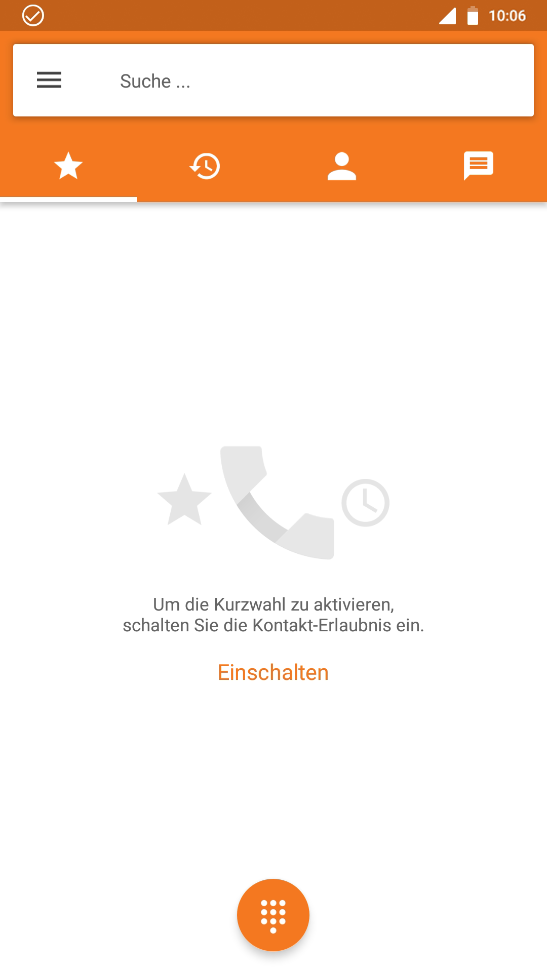Einige Tips zur Konfiguration und zum Betrieb Ihres Services
Anleitung Zoiper Android mit Single User SIP Trunk
Diese Anleitung bezieht sich auf das Einrichten von Voice over IP Endgeräten zur Nutzung des SIPnal Voice over IP Zuganges, das entsprechende Produkt ist unter folgendem Link zu finden: SIP Account Single User
Benutzer einrichten
Nachdem Sie die App über den Google Play Store installiert und gestartet haben erreichen Sie folgende Oberfläche.
Tragen Sie Ihre Benutzerdaten wie in der Abbildung gezeigt ein und tippen Sie anschließend zur Bestätigung den „Create an account“ Button.
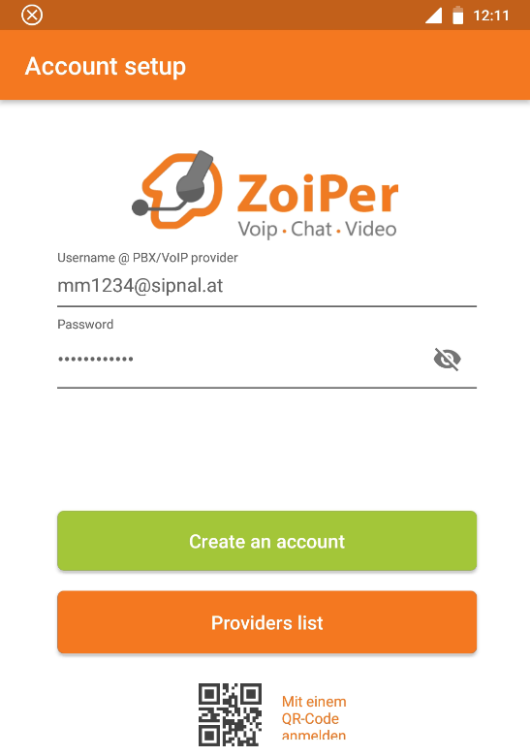
Tippen Sie auf Weiter
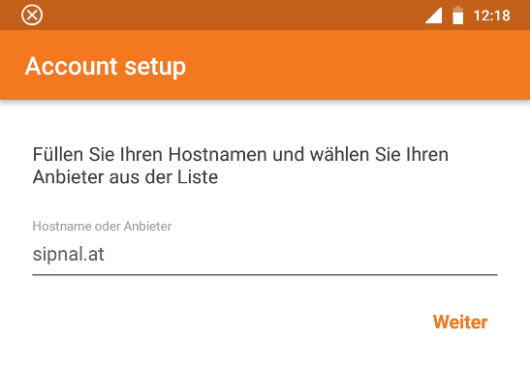
Tragen Sie Ihren Benutzernamen und den Outbound Proxy wie in der Abbildung gezeigt ein.
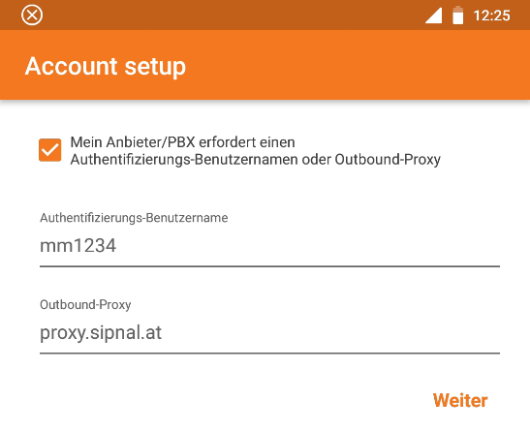
Tippen Sie zuletzt noch auf „Beenden“
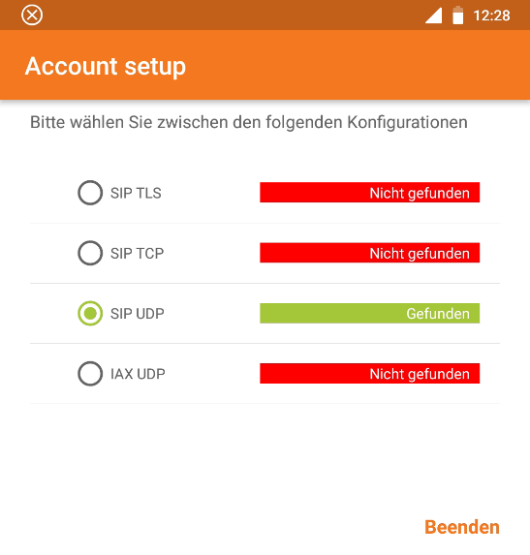
Damit ist die Einrichtung Ihres Zoiper Clients abgeschlossen. Dem Symbol in der Statusleiste können Sie den aktuellen Status ihrer Anmeldung entnehmen.